Desideri un browser che possa funzionare come social hub dal primo momento in cui lo avvii? Se ti piace l'idea di un browser pronto per l'uso fuori dagli schemi, unisciti a noi mentre guardiamo Flock.
Durante il processo di installazione
Quando installi Flock ci sono due finestre di installazione che dovresti controllare. Il primo ti consente di scegliere tra "Express Setup e Custom Setup". Si consiglia la "Configurazione personalizzata".
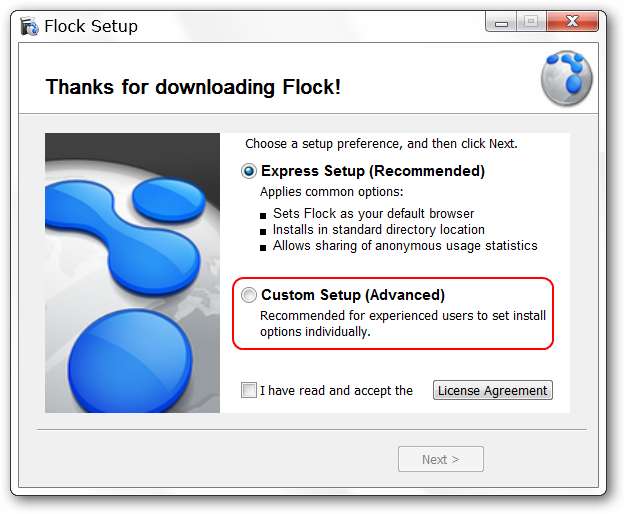
Dopo aver selezionato "Installazione personalizzata" è possibile scegliere quale delle seguenti opzioni verrà abilitata. Nota l'opzione "statistiche di utilizzo anonime" in basso ... puoi scegliere di lasciarla abilitata o disabilitarla in base al tuo livello di comfort.
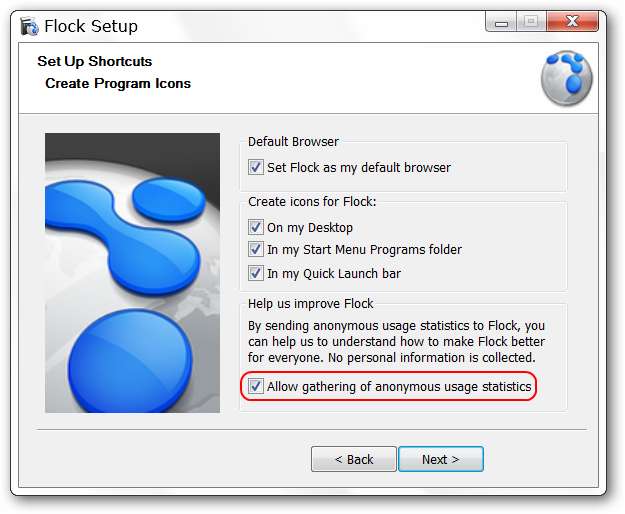
Il primo sguardo
Quando avvii Flock up per la prima volta, si aprirà con tre schede. Tutti e tre sono interessanti ... soprattutto se è la prima volta che usi Flock. Con la prima scheda è possibile passare direttamente a "accedere / attivare" i servizi social preferiti all'interno di Flock. Questa pagina è impostata per essere visualizzata ogni volta che apri Flock a meno che non deselezioni l'opzione nell'angolo in basso a sinistra.

La seconda scheda fornisce una panoramica molto bella di Flock e del suo potere di gestione sociale integrato.
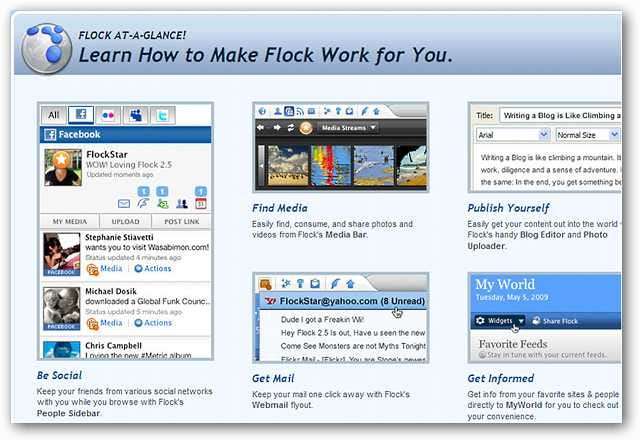
La terza e ultima pagina può essere considerata una "Pagina personale". È possibile apportare alcune modifiche al contenuto visualizzato per un accesso rapido e facile e / o il monitoraggio "Ricerca Twitter, Feed preferiti, Media preferiti, Attività degli amici e Siti preferiti".

Utilizzare il "Menu widget" nell'angolo in alto a sinistra per selezionare i "Componenti della pagina personale" che si desidera utilizzare.
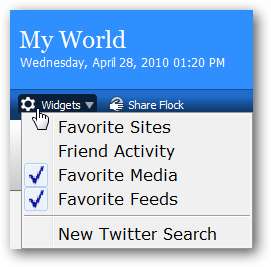
Nell'angolo in alto a destra c'è una "Barra di ricerca" incorporata e pulsanti per "Pubblicazione sul tuo blog e caricamento dei media".
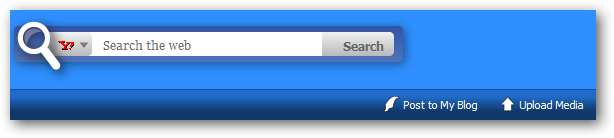
Per personalizzare un po 'di più la "My World Page" puoi persino cambiare il testo con il tuo nome o con quello che meglio si adatta alle tue esigenze.
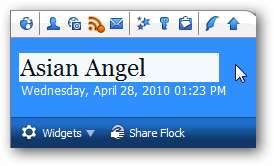
La barra degli strumenti Flock
La "Flock Toolbar" è piena di bontà nella gestione degli account sociali. In ordine da sinistra a destra, i pulsanti sono: Il mio mondo (Homepage), Apri barra laterale persone, Apri barra multimediale, Apri barra laterale feed, Webmail, Apri barra laterale Preferiti, Apri barra laterale account e servizi, Apri barra laterale Appunti web, Apri editor blog e Apri Photo Uploader.
I pulsanti saranno "evidenziati" con uno sfondo blu per aiutare a indicare in quale area ti trovi. La prima area mostrerà un elenco di persone che stai guardando / seguendo ai servizi mostrati qui.
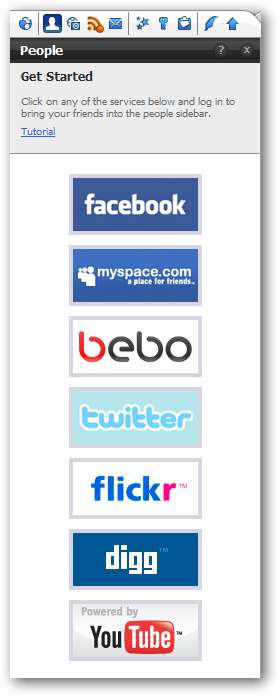
Facendo clic sul "pulsante della barra multimediale" verrà visualizzata la seguente "barra di scorrimento multimediale" sopra la "barra delle schede". Notare che c'è una "Barra di ricerca" incorporata sul lato destro. Eventuali foto, ecc. Cliccate verranno aperte nella scheda attualmente attiva sotto la "Barra multimediale".
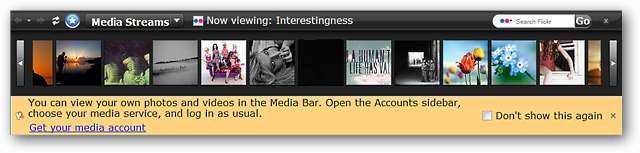
Ecco un elenco dei "flussi multimediali" disponibili per la visualizzazione.
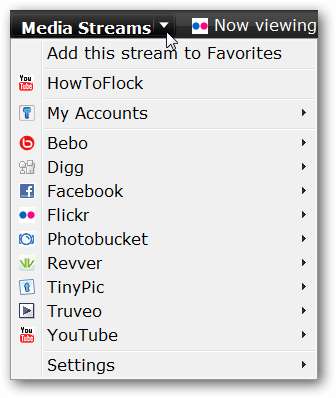
Per impostazione predefinita, Flock verrà fornito con una piccola selezione di feed RSS pre-sottoscritti. Puoi facilmente annullare l'iscrizione, riorganizzare, aggiungere cartelle personalizzate o feed non classificati come desiderato. I feed RSS a cui si è iscritti qui possono essere visualizzati combinati insieme come un unico feed (link cliccabili) nella "My World Page". o possono essere visualizzati singolarmente in una nuova scheda. Molto bella!
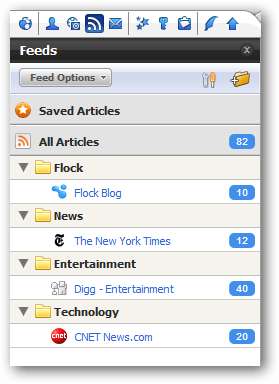
Il prossimo sulla "Flock Toolbar è il" Webmail Button ". Da qui puoi configurare l'accesso ai tuoi account preferiti "Yahoo !, Gmail e AOL Mail".
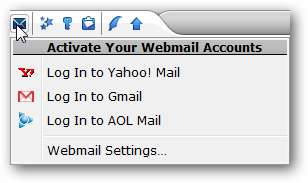
La "Barra laterale Preferiti" combina la "Cronologia e i segnalibri del browser" in un'unica posizione conveniente.

La barra laterale "Account e servizi" ti offre un accesso facile e veloce per accedere ai tuoi account social preferiti. Facendo clic su uno qualsiasi dei collegamenti si aprirà la pagina di accesso di quel particolare servizio in una nuova scheda.
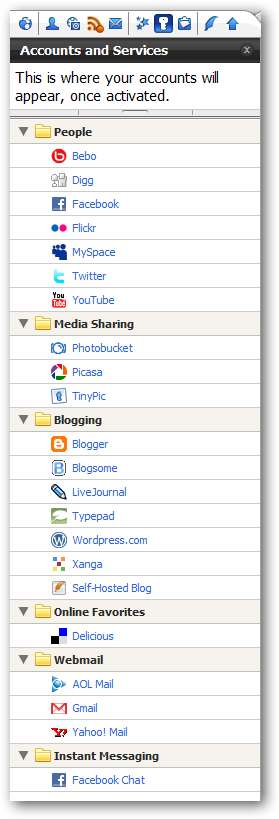
Vuoi memorizzare elementi come foto, link e testo da aggiungere a un post del blog o twittare in seguito? Basta trascinarli e rilasciarli nella "Barra laterale degli Appunti web" per un accesso successivo.
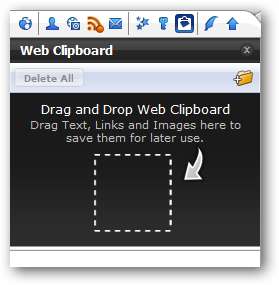
Facendo clic sul pulsante "Blog Editor" si aprirà una finestra di blogging separata per comporre i tuoi post. Se non hai ancora effettuato l'accesso o non hai impostato un account in Flock, vedrai la seguente finestra di messaggio.
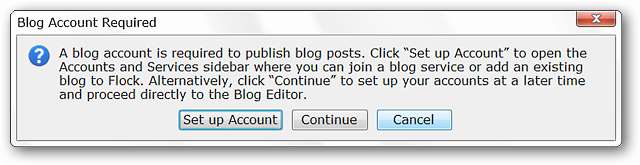
La "Finestra di blogging" ... bella, semplice e diretta.
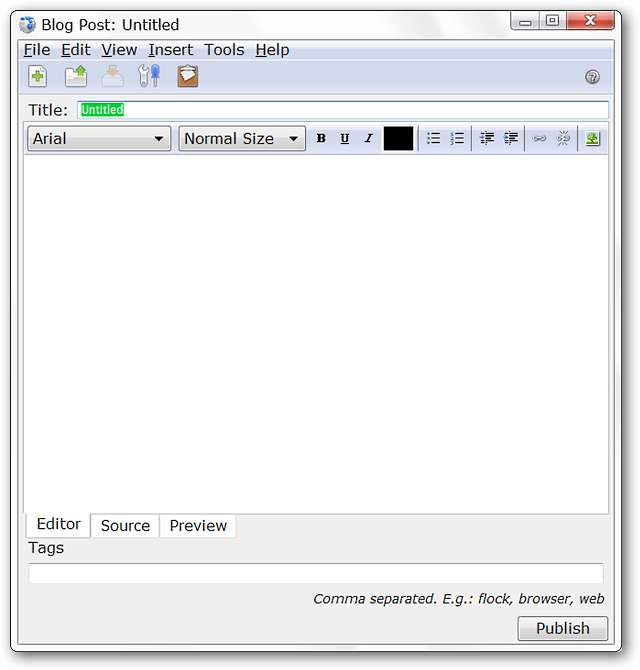
Se non hai già effettuato l'accesso al tuo account di foto, vedrai la seguente finestra di messaggio quando fai clic sul pulsante "Photo Uploader". Facendo clic su "OK" si aprirà la barra laterale "Account e servizi" con i servizi fotografici compatibili evidenziati in un colore giallo chiaro. Accedi al tuo servizio preferito per iniziare a caricare tutte quelle fantastiche immagini.
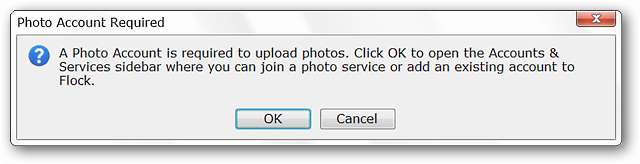

Dopo l'installazione
Ecco come appariva il nostro browser dopo aver configurato alcuni dei nostri servizi preferiti. Il feed di Twitter è sicuramente bello e facile da leggere ...
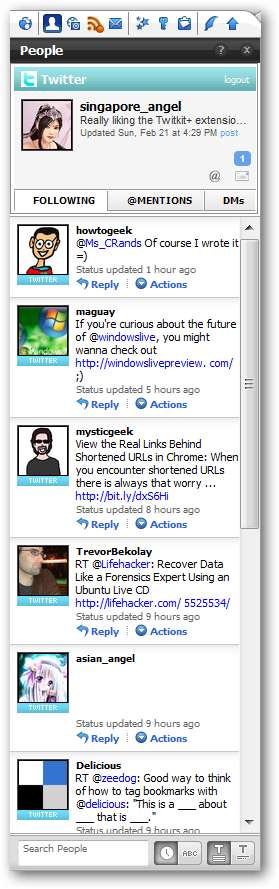
Alcuni ritocchi nella "barra laterale dei feed RSS" rendono l'esperienza di lettura perfetta.
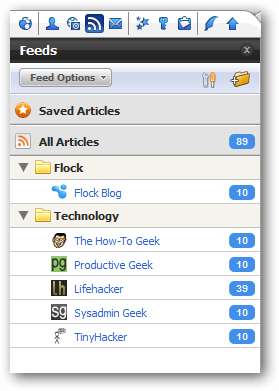
Anche stare al passo con la tua posta elettronica è certamente facile.
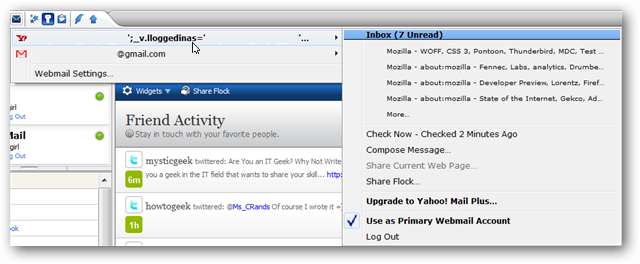
Uno sguardo indietro alla barra laterale "Account e servizi" mostra che tutti i nostri account sono collegati attivamente (punto verde sul lato destro).
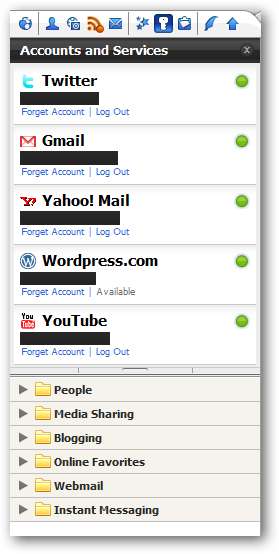
Tornando alla nostra "Pagina del mio mondo" puoi vedere quanto è bello tutto per monitorare le nostre "Attività degli amici e feed preferiti".
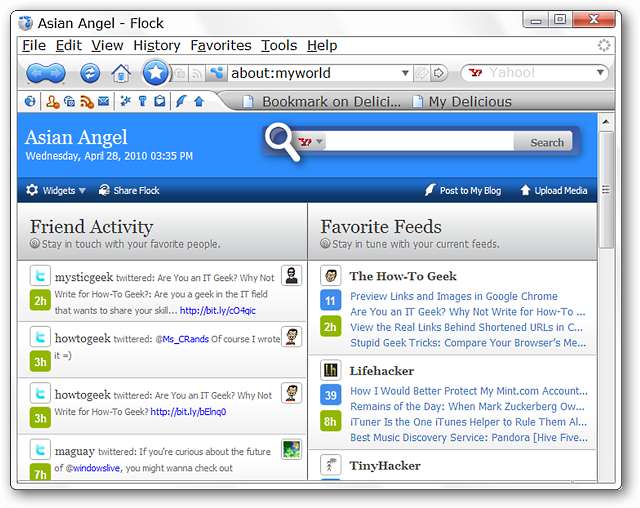
Passando alla navigazione regolare, tutto sembra molto buono ... Flock è la scelta perfetta per chiunque desideri un browser e un hub sociale tutti integrati in un'unica app.
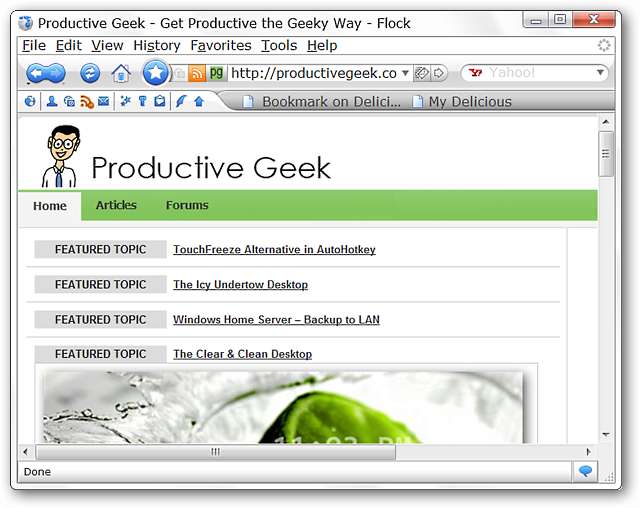
Conclusione
Chiunque ami stare al passo con i propri servizi social preferiti durante la navigazione troverà l'utilizzo di Flock un'esperienza meravigliosa. Ottieni letteralmente il meglio da entrambi i mondi con questo browser.
Collegamenti
Scarica Flock
La home page ufficiale delle estensioni Flock
La home page ufficiale di Flock Toolbar







